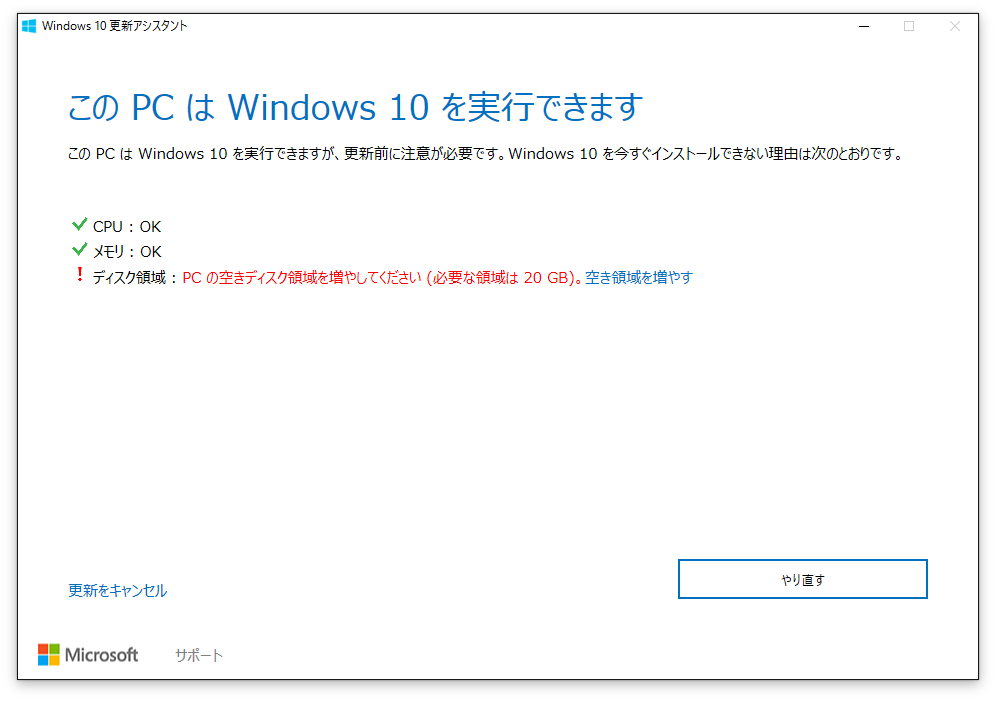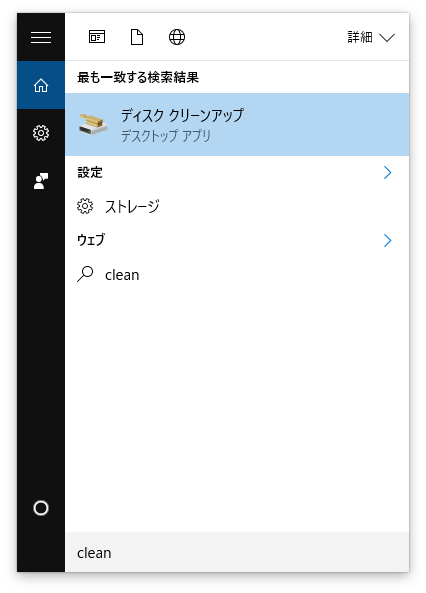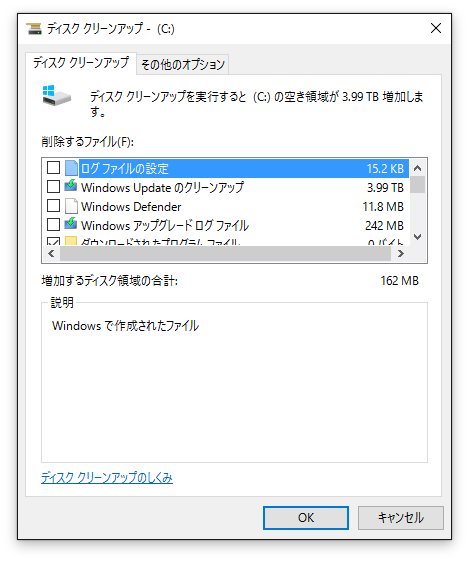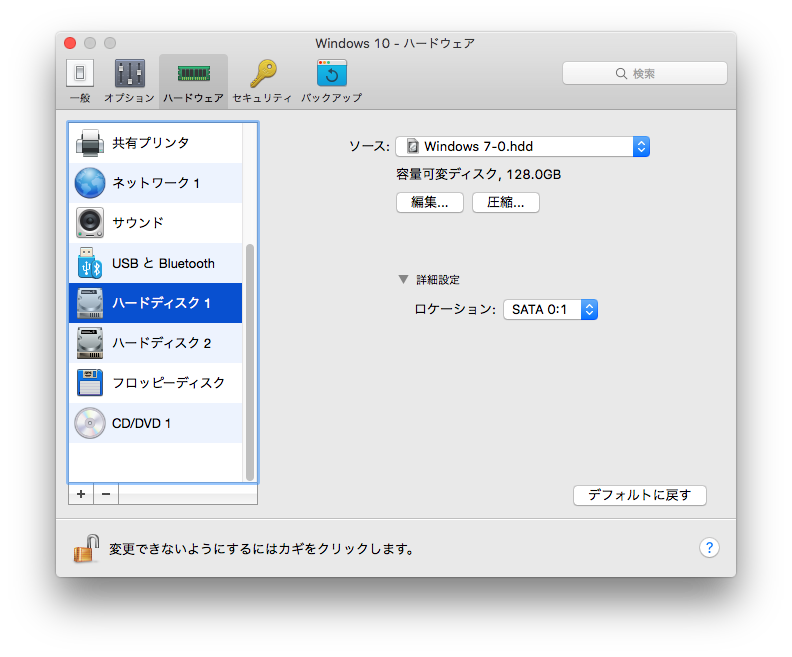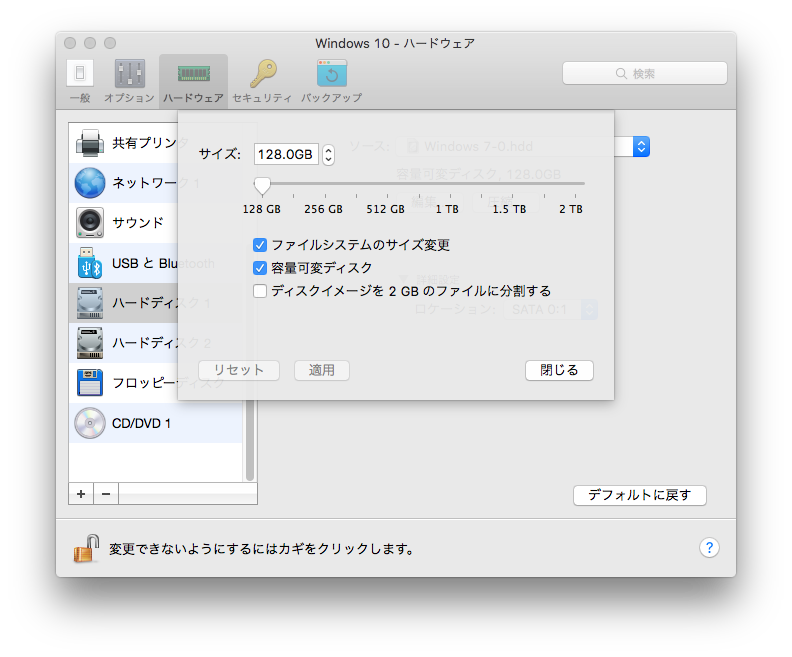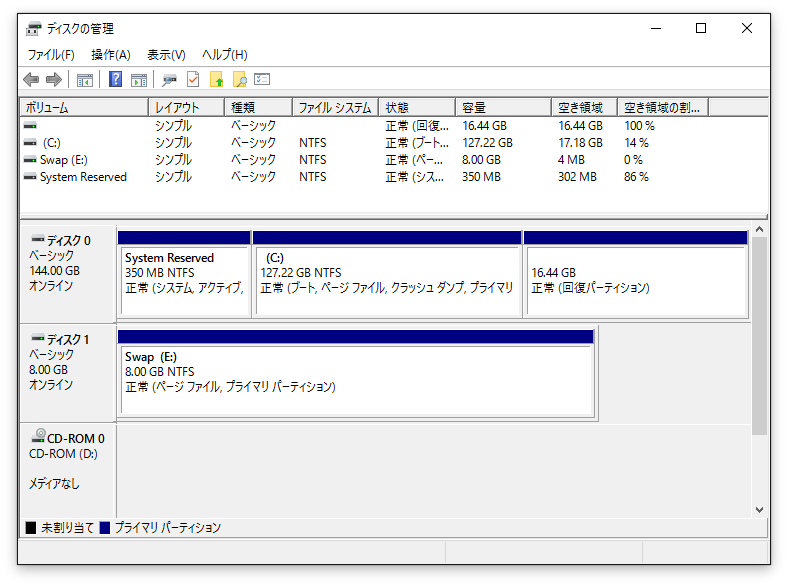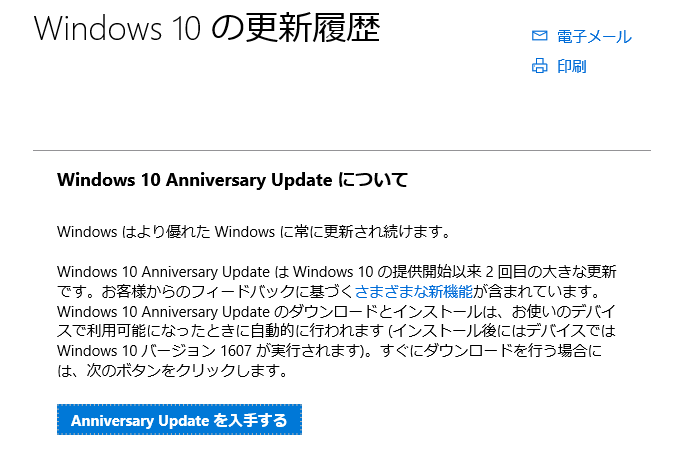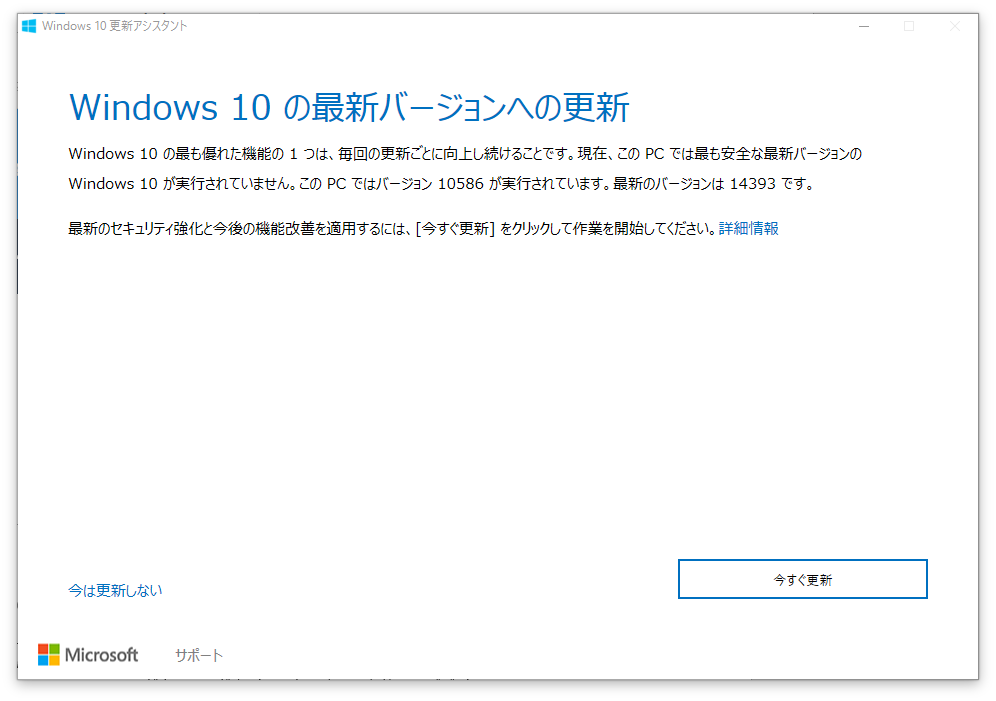2016年09月21日
macOS SierraでParallels11 ウィンドウズ10動いたよ!(ちょっとハマった)
macOS Sierra(10.12)でParallels Desktop 11 バージョン 11.2.1(32626)は動くのか?
検証してみました。
Windows10 Proは普通に動いています。
起動、サスペンド、コヒーレンスモード、フルスクリーンモード、全部問題なしです。
結論としては、
「macOS Sierra(10.12)でParallels Desktop 11 バージョン 11.2.1(32626)は動く!」
です。
さて、実はこっそり、はまりました・・・
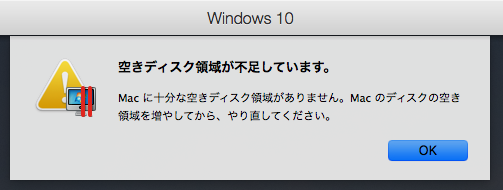
macOS Sierraで初回ログイン後、そのままパラレルズ11を起動したところ、この警告がでて、ウィンドウズ10が起動できない状態に陥りました。
起動できない要因は、一体なんなんでしょうか・・・
なぜだ?ちゃんと起動していたはずだ!と疑問に思いつつ、
ひょっとしてシエラじゃ動かないの?とドキドキしてきます。
どうやらMacに十分な空きディスク領域がないと判断しているようです。
「空きディスク領域が不足しています。
Macに十分な空きディスク領域がありません。
Macのディスクの空き領域を増やしてから、やり直してください。」
でも、十分な空きディスク領域とはどれくらいなのか?
内蔵SSD、Windows10.app(Parallels)の保存先外付けUSB3.0ドライブ共に
10GB以上の空きが存在します。
マックには十分な空きディスクがあると判断しました。
パラレルズのコミュニティで調べてみても、macOS Sierraはでたばかりなので、情報が見当たりません。
検証してみました。
Windows10 Proは普通に動いています。
起動、サスペンド、コヒーレンスモード、フルスクリーンモード、全部問題なしです。
結論としては、
「macOS Sierra(10.12)でParallels Desktop 11 バージョン 11.2.1(32626)は動く!」
です。
さて、実はこっそり、はまりました・・・
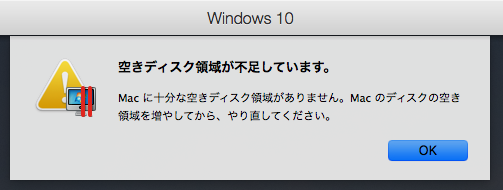
macOS Sierraで初回ログイン後、そのままパラレルズ11を起動したところ、この警告がでて、ウィンドウズ10が起動できない状態に陥りました。
起動できない要因は、一体なんなんでしょうか・・・
なぜだ?ちゃんと起動していたはずだ!と疑問に思いつつ、
ひょっとしてシエラじゃ動かないの?とドキドキしてきます。
どうやらMacに十分な空きディスク領域がないと判断しているようです。
「空きディスク領域が不足しています。
Macに十分な空きディスク領域がありません。
Macのディスクの空き領域を増やしてから、やり直してください。」
でも、十分な空きディスク領域とはどれくらいなのか?
内蔵SSD、Windows10.app(Parallels)の保存先外付けUSB3.0ドライブ共に
10GB以上の空きが存在します。
マックには十分な空きディスクがあると判断しました。
パラレルズのコミュニティで調べてみても、macOS Sierraはでたばかりなので、情報が見当たりません。
macOS Sierra+Parallels11 Macに十分な空きディスク領域がありません。でドキドキした時に確認したことと対策法
- スポンサーリンク -